Uusi Chromebookin RMA S isil -prosessi 5190 2-in-1 Chromebook -kannettaville
Summary: Ohjeet Chromebook 5190 2-in-1 -mallin RMA Sroid -prosessiin.
This article applies to
This article does not apply to
This article is not tied to any specific product.
Not all product versions are identified in this article.
Symptoms
Huomio: Alkuperäistä verkkolaitetta on käytettävä, jotta Chromebook ei sammu, kun akku liitetään tai irrotetaan.
Cause
Chromebook RMA S chrome
Dell Chromebookit käyttävät ainutlaatuista palvelutyökalua, joka tunnetaan nimellä RMA Sroid.
Jos emolevy vaihdetaan, on tärkeää, että RMA Sraja -työkalu suoritetaan Chromebookin palvelutunnisteen kirjoittamiseksi ja ChromeOS:n uudelleenlataamiseksi.
RMA S usb -muistitikku
RMA Stila -USB-muistitikku lähetetään yhdessä uuden emolevyn kanssa. USB-muistitikun RMA S azure -ohjelmisto on Service/Lite-versio, joka sisältää ainoastaan myymälän ja Googlen vaatiman testimoduulin:
- Myymälän kerros:
- Myymälän kerros vaaditaan, jotta VPD:n (Vendor Product Data) tiedot voidaan kirjoittaa emolevylle. (palvelutunniste, mallinimi, alueelliset asetukset jne.)
- Googlen vaatimien testien avulla:
- Google Required Test käynnistää Chromebookin uudelleen, tyhjentää kaiken upotetun SSD-kiintolevyn sisällön, lataa ChromeOS:n perusversion uudelleen ja siirtää Chromebookin toimitustilaan.
- Toimitustilassa Chromebook voidaan kytkeä päälle ainoastaan liittämällä se muuntajaan. OOB (Out Of Box) -tervetulonäyttö avautuu.
Resolution
RMA Sroidin asentaminen ja suorittaminen emolevyjen vaihtoa varten:
Huomautus: Huollon korvaavat emolevyt toimitetaan kehittäjätilassa ja kirjoitussuojaus ei ole käytössä.
Poista seuraavat osat
omistajan oppaan ohjeiden mukaisesti: omistajan opas: Chromebook 5190 2-in-1 -oppaat
- Irrota Chromebookin takakansi [sivut 9–11].
- Irrota emolevyn liitäntää lähinnä oleva akun pidike. Älä irrota akun liitäntää. Irrota ainoastaan kaapelia pitävä pidike [sivut 12–13].
Huomautus: Pidike, jolla akkukaapeli on kiinni emolevyssä, ja takakannen ruuvit irrotetaan, helpottaakseen kirjoitussuojauksen ja RMA Sosan käytön seuraavia vaiheita myöhemmissä vaiheissa.
- Aseta RMA S usb -muistitikku USB-porttiin. Kytke verkkovirta ja paina + Refresh + virtapainikkeita .
Huomautus: Virtapainike voi olla näppäimistössä tai Chromebookin vasemmassa reunassa merkkivalon lähellä.
- Päävalikko avautuu seuraavassa näytössä (kuva 1). Kirjoitussuojays on jo poistettu käytöstä, mutta akku on irrotettava (kuva 2). Kun paristo on irrotettu, siirry päävalikosta painamalla -näppäintä (kuva 1).
Huomautus: Jos Chromebook sammuu, kun akku irrotetaan, se on lisättävä takaisin päävalikkoon (kuva 1). Käynnistä Chromebook uudelleen virtapainikkeella (verkkovirtasovitin on liitettävä). Palaa päävalikkoon (kuva 1) edellisten ohjeiden mukaisesti ja jatka akun irrottamista.

Kuva 1
Kuva 2
- Chromebook lataa kaikki tarvittavat tiedostot RMA S laite -prosessin käynnistämiseksi noin 7 minuutin kuluttua (kuva 3).

Kuva 3
- Kun asennus on valmis, Chromebook käynnistyy uudelleen seuraavassa näytössä (kuva 4).

Kuva 4
- Kun chromebook on valmis, se käynnistyy RMA S muistiin. Irrota tässä vaiheessa RMA S usb -asema. Siirry Shop Floor Tests -osaan.
RMA S nauhan asentaminen ja suorittaminen ChromeOS-käyttöjärjestelmän tai muiden tarpeiden vioittumisen vuoksi (emolevyä ei vaihdeta):
Huomautus: Chromebook on asetettava Kehittäjätilaan, jotta RMA SROID voidaan suorittaa Chromebookissa, kun emolevyä ei vaihdeta (toimi seuraavasti).
Chromebook on tällöin myös poistettava käytöstä ennen Dev Mode -tilan käyttöönottoa. Tämä tehdään Googlen hallintakonsolissa. Viiteongelmat Depot-keskuksessa ja Chromebookin aiheuttamat palautukset, kun rekisteröity/valmistelu ja/tai kehitystila on poistettu käytöstä tässä toimenpiteessä.
Chromebook on tällöin myös poistettava käytöstä ennen Dev Mode -tilan käyttöönottoa. Tämä tehdään Googlen hallintakonsolissa. Viiteongelmat Depot-keskuksessa ja Chromebookin aiheuttamat palautukset, kun rekisteröity/valmistelu ja/tai kehitystila on poistettu käytöstä tässä toimenpiteessä.
- Poista seuraavat osat omistajan oppaan ohjeiden mukaisesti:
Omistajan opas: Chromebook 5190 2-in-1 -oppaat- Irrota Chromebookin takakansi [sivut 9–11].
- Irrota emolevyn liitäntää lähinnä oleva akun pidike. Älä irrota akkuliitäntää, vaan ainoastaan kaapelia pitelevän pidikkeen. [Sivut 12–13]
- Aseta RMA S usb -muistitikku USB-porttiin. Kytke verkkovirta ja paina + Refresh + virtapainikkeita .
Huomautus: Virtapainike voi olla näppäimistössä tai Chromebookin vasemmassa reunassa merkkivalon lähellä.
- Chromebook käynnistyy ja näyttää seuraavan viestin (kuva 5).
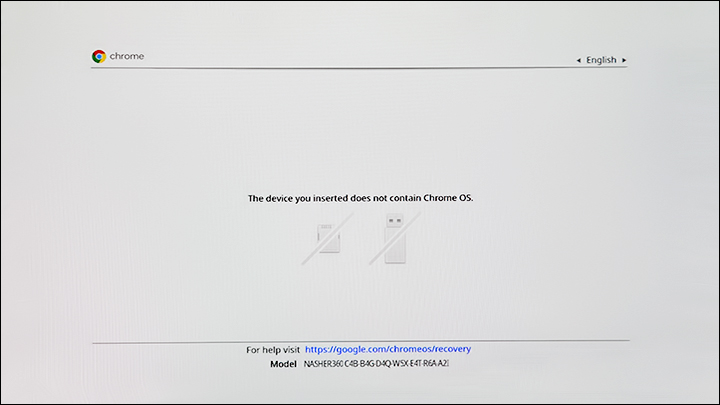
Kuva 5
- Paina + . Näyttöön tulee seuraava näyttö (kuva 6).
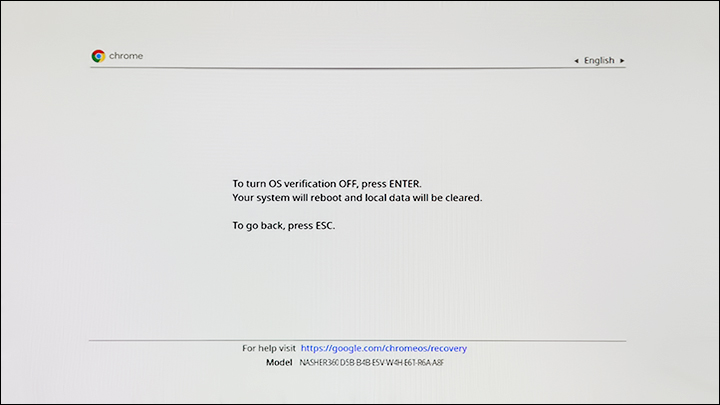
Kuva 6
- Vahvista painamalla Enter-näppäintä , että haluat poistaa käyttöjärjestelmän vahvistuksen käytöstä. Chromebook käynnistyy uudelleen. Kun seuraava näyttö avautuu, käynnistä Chromebook uudelleen painamalla + Refresh - virtapainike (30 sekunnin kuluessa) ja lataa RMA S ergonomi -asennusohjelma ennen pyyhkimisen alkamista (kuva 7).
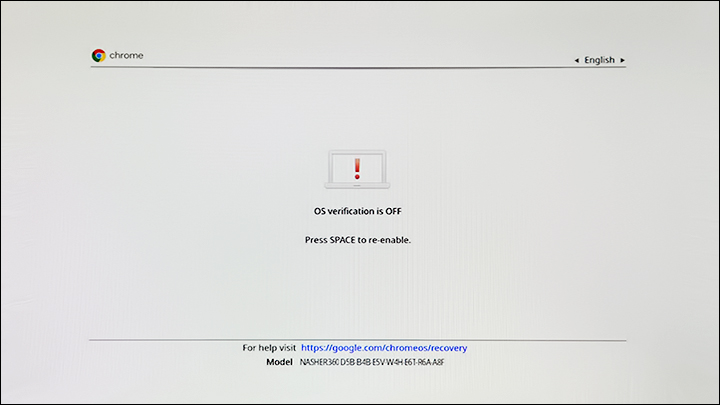
Kuva 7Huomautus: Jos Chromebookissa ilmenee virhe tai se aiheuttaa virheen yrittäessään siirtyä DEV-tilaan, pyydä asiakasta varmistamaan, että Dev Mode on otettu käyttöön järjestelmänvalvojassa. Tämä tehdään Googlen hallintakonsolissa. Depot-keskuksessa ilmenevät viiteongelmat ja Chromebookin aiheuttamat palautukset, kun rekisteröity/valmistelu ja/tai kehitystila on poistettu käytöstä tässä toimenpiteessä.
- Kun näyttö avautuu, odota, kunnes Chromebook käynnistyy uudelleen. Chromebookista kuuluu kaksi äänimerkkiä, ennen kuin se käynnistyy uudelleen. Kun Chromebook käynnistyy uudelleen, se siirtyy Kehittäjätilaan (kuva 8).
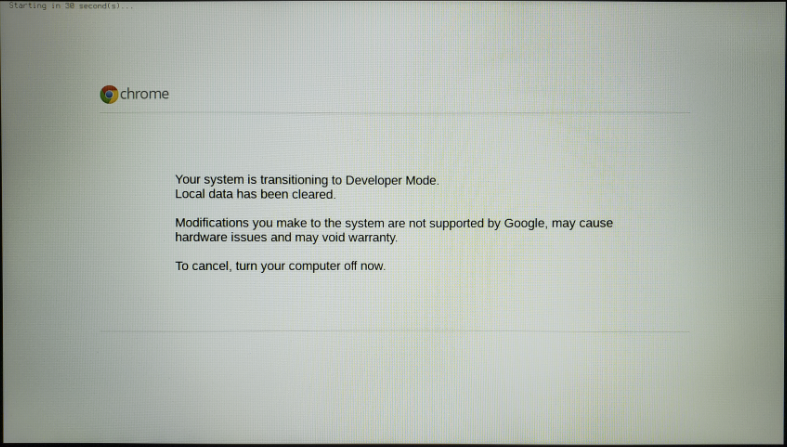
Kuva 8
- Chromebook käynnistyy kehittäjätilaan (kuva 9). Varmista, että RMA S usb -muistitikku on edelleen liitettynä, ja liitä se verkkovirtaan. Käynnistä RMA S kakkospainikkeella painamalla + Refresh + Power -painikkeita.
Huomautus: Virtapainike voi olla näppäimistössä tai Chromebookin vasemmassa reunassa merkkivalon lähellä.
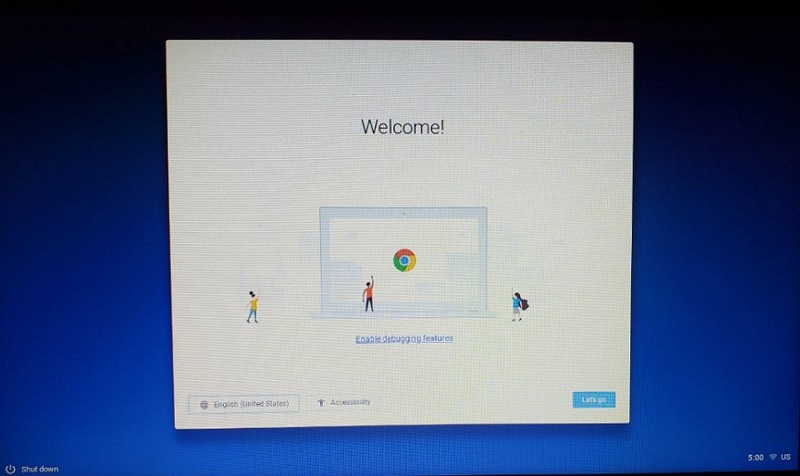
Kuva 9
- Päävalikko avautuu seuraavassa näytössä (kuva 10). Kirjoitussuojaus (Write Protection, WP) on poistettava käytöstä ennen jatkamista. Irrota akku emolevystä (kuva 11). Kun akku on irrotettu, paina
ja valmistele Chromebook asennusta varten painamalla painiketta. Chromebook sammuu, kun toiminto on valmis.
Huomautus: Jos Chromebook sammuu, kun akku irrotetaan WP:n käytöstäpoistoa varten, akku on lisättävä takaisin päävalikkoon (kuva 10). Käynnistä Chromebook uudelleen virtapainikkeella (verkkovirtasovitin on liitettävä). Palaa päävalikkoon (kuva 10) edellisten ohjeiden mukaisesti. Jatka akun irrottamista ja Chromebookin valmistelemista asennusta varten.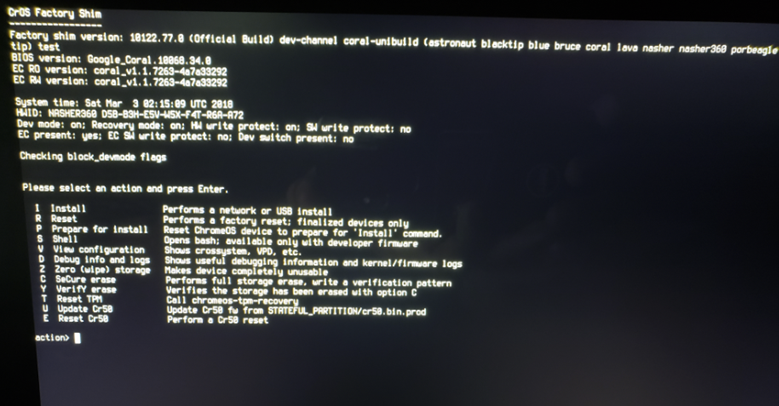
Kuva 10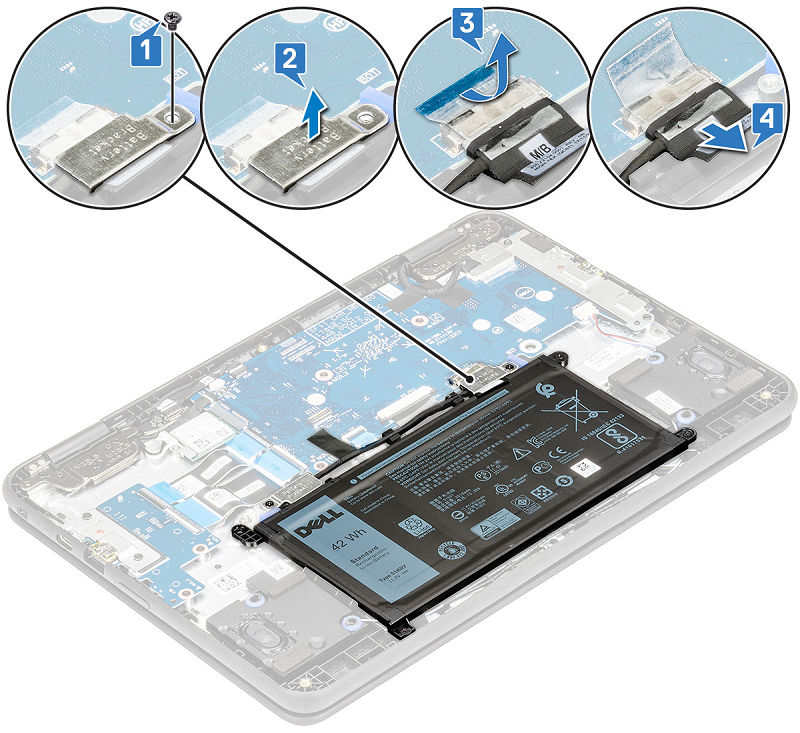
Kuva 11
- Varmista, että RMA Sroid on liitetty Chromebookiin. Kytke akku takaisin Chromebooksin emolevyliitäntään. Liitä verkkovirta ja käynnistä RMA Smuun painamalla + Refresh + virtapainikkeita .
- Kun olet takaisin päävalikon näytössä (kuva 12), irrota akun liitäntä emolevyyn. Aloita RMA S linux -tiedoston asennus painamalla painiketta ja painamalla -näppäintä.
Huomautus: Jos Chromebook sammuu, kun akku irrotetaan, se on lisättävä takaisin päävalikkoon (kuva 12). Käynnistä Chromebook uudelleen virtapainikkeella (verkkovirtasovitin on liitettävä). Palaa päävalikkoon (kuva 12) edellisten ohjeiden mukaisesti ja jatka akun irrottamista.

Kuva 12
- Chromebook lataa kaikki tarvittavat tiedostot RMA S laiteprosessin käynnistämiseksi noin 7 minuutin kuluttua (kuva 13).
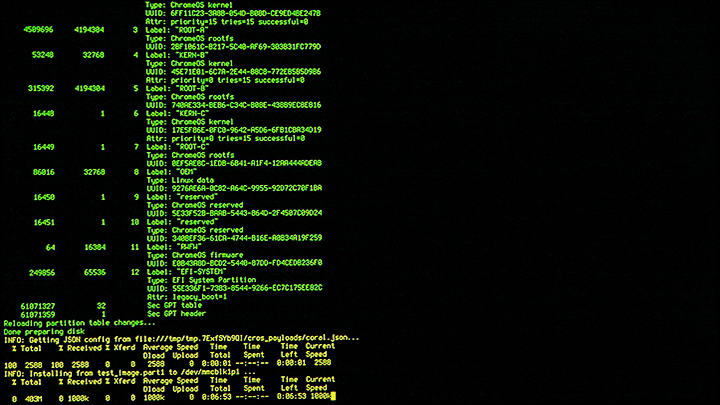
Kuva 13
- Kun asennus on valmis, Chromebook käynnistyy uudelleen seuraavassa näytössä (kuva 14).
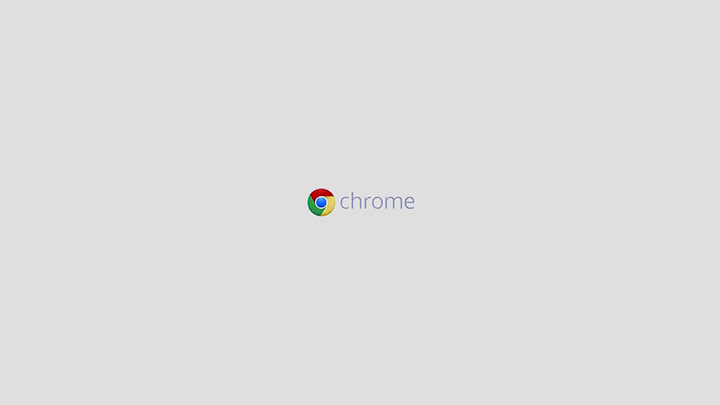
Kuva 14
- Kun chromebook on valmis, se käynnistyy RMA S muistiin. Irrota tässä vaiheessa RMA S usb -asema. Siirry Shop Floor Tests -osaan.
Vioittuneen ChromeOS:n RMA S nauhan suorittaminen (vioittuneen ChromeOS:n emolevyn vaihto ja SKICin uudelleensyntyminen)
Ostokerroksen testit
Huomautus: Chromebookin vaihto-emolevyt on toimitettu kirjoitussuojaus pois käytöstä, jotta RMA Semia voi kirjoittaa VPD:n (Vital Product Data) muistiin.
- RMA Sroid käynnistetään osan valintanäytössä. Liitä akku chromebookien emolevyyn, ennen kuin valitset asianmukaiset arvot Chromebookin kokoonpanon mukaan. Jatka painamalla (kuva 15).
Huomautus: Jos akkua ei kytketä uudelleen ennen Chromebookin määritystietojen syöttämistä, Chromebook ei suorita tätä testiä loppuun. Laitteistotunnuksen (HWID) virhe ilmenee. Voit ohittaa tämän virheen liittämällä akun emolevyyn ja valitsemalla testiluettelosta Clear status of 4 tests in Prepare (Poista 4 testin tila valmistelussa) (kuva 16). Tämä käynnistää prepare-testit automaattisesti uudelleen. Valitse asianmukaiset arvot Chromebookin kokoonpanon mukaan. Jatka painamalla (kuva 15).
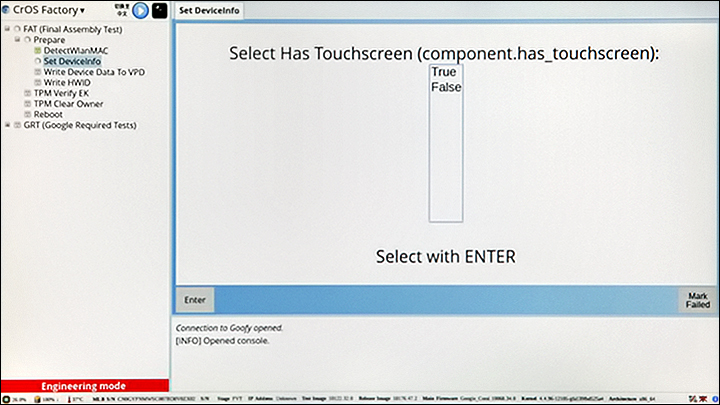
Kuva 15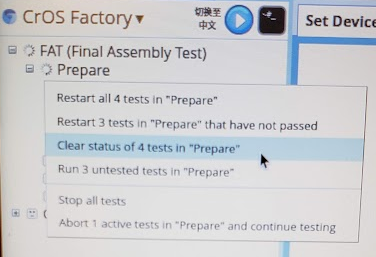
Kuva 16
- Myymälän alaosassa voit mukauttaa Chromebookin yksilöllisiä kenttiä. Anna palvelutunniste kotelossa olevasta tarrasta (kuva 17).
Huomautus: Varmista, että palvelutunnus on annettu vain päätapauksessa . Esimerkki: ABC1234
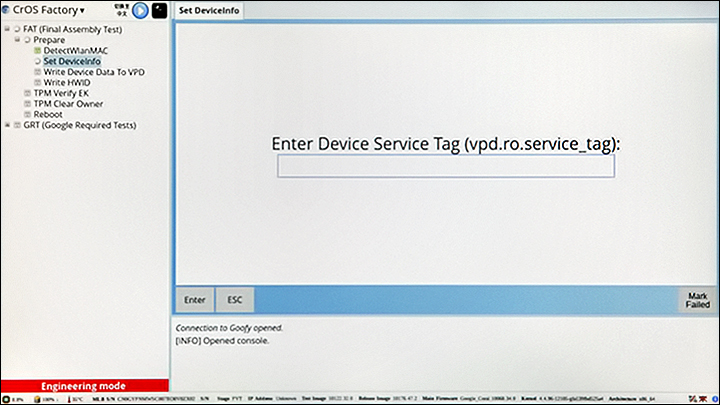
Kuva 17
- Valitse oikea malli (katso alakannen mallinimi tai Lähetyspyynnön Chromebook-kuvaus) ja jatka painamalla (kuva 18).
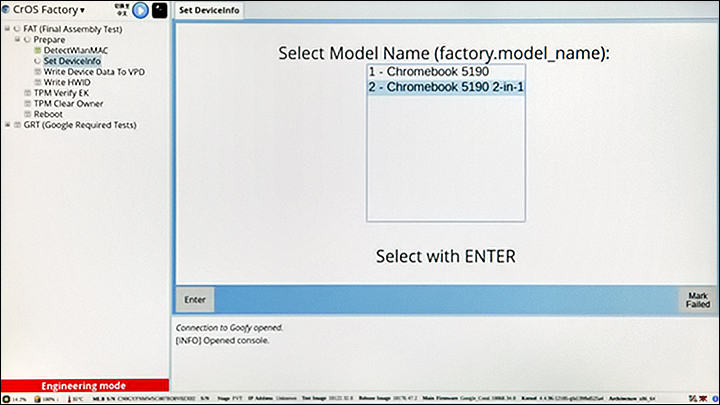
Kuva 18
- Valitse oikea alue ja jatka painamalla (kuva 19).
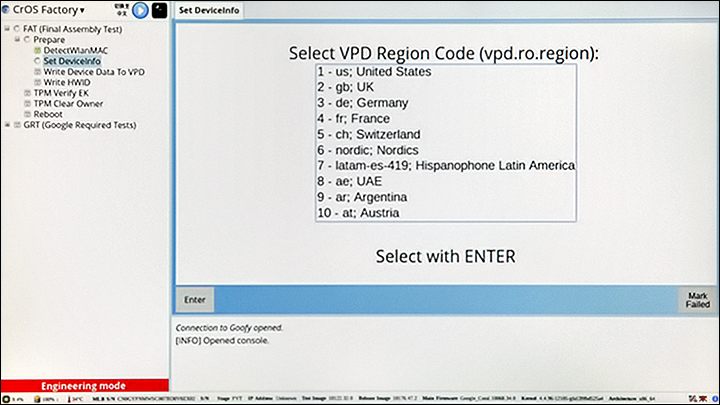
Kuva 19
- RMA S umpeutuu tallentamaan VPD-tiedot Chromebookin laiteohjelmistoon (kuva 20).

Kuva 20
- Kun olet onnistuneesti kirjoittanut VPD-tiedot, kirjoittanut HWID:hen ja tarkistanut TPM:n, Shop Floor viimeistelee sammuttamalla Chromebookin (kuva 21). Sammuta painamalla välinäppäintä .
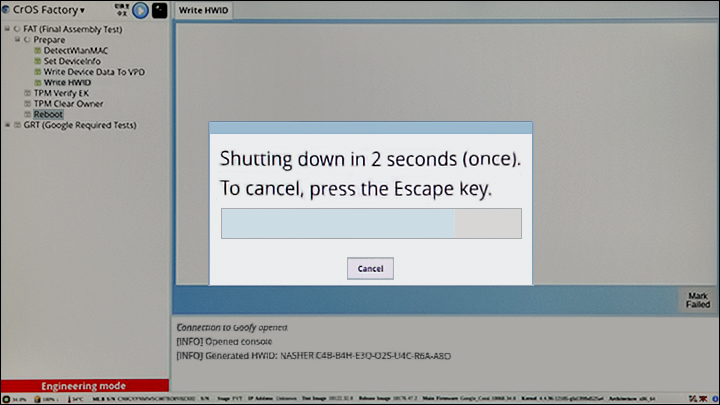
Kuva 21
Googlen vaatimaan testiin
Huomautus: Kirjoitussuojaaminen (Write-Protect, WP) otetaan käyttöön viimeistelyn aikana.
- Käynnistä Chromebook uudelleen painamalla virtapainiketta . RMA Sroid käynnistyy automaattisesti.
- Google Required Test -testi käynnistyy uudelleen ja Chromebook viimeistelee prosessin (kuva 22).
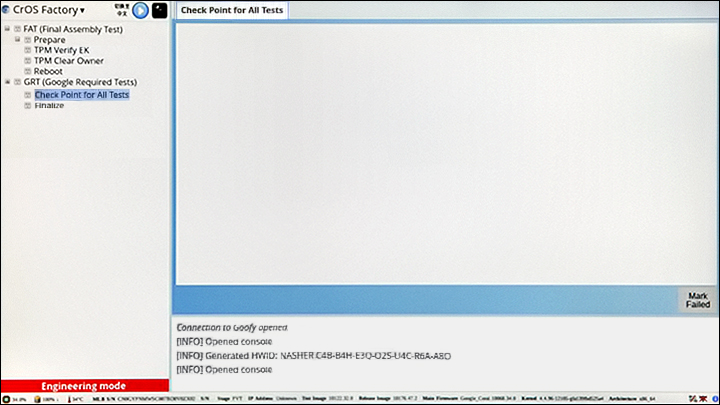
Kuva 22
- Älä sammuta Chromebookia äläkä käynnistä sitä uudelleen viimeistelyn aikana. Chromebook viimeistelee Google Required Tests -testit (kuva 23).

Kuva 23
- Viimeistelyvaiheen jälkeen näyttöön tulee seuraava näyttö Chromebookin aloittaessa pyyhkimisen (kuva 24).
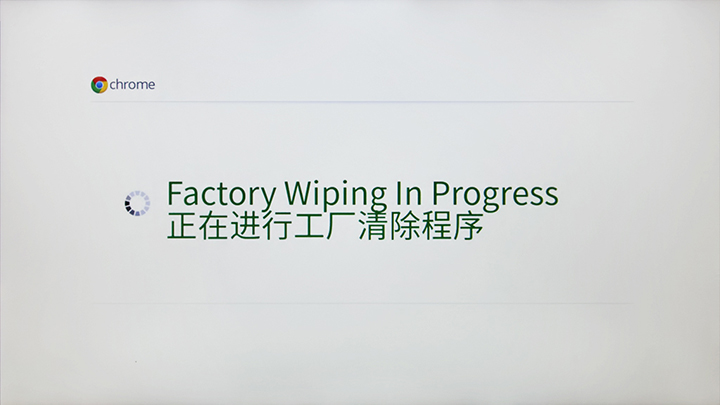
Kuva 24
- Kun RMA Sroid on suoritettu, Chromebook siirtyy toimitustilaan viimeisessä vaiheessa. Irrota verkkolaite pyydettäessä (kuva 25).

Kuva 25
Huomio: Odota vähintään 10 sekuntia, ennen kuin suljet kannen, koska tämä keskeyttää lähetystilan ja vioittaa käyttöjärjestelmän.
- Akku on lukittunut viimeisessä vaiheessa. Chromebook siirtyy lähetystilaan. Chromebook edellyttää verkkovirran liittämistä, kun Chromebook käynnistetään seuraavan kerran. Se ei käynnisty ilman virtalähdettä, vaikka akulla olisi varausta (kuva 26).
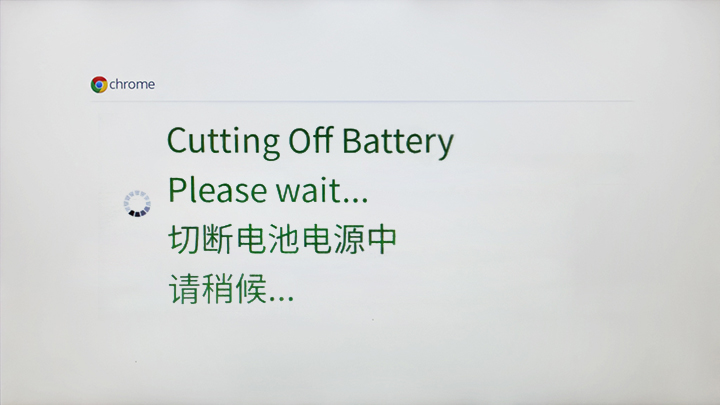
Kuva 26
Huomautus: Kytke verkkovirtaan ja käynnistä Chromebook. Chromebookin pitäisi käynnistyä takaisin Google-käyttöjärjestelmän tervetulonäyttöön.
- Kun RMA Sroid -prosessi on valmis, asenna seuraavat osat omistajan oppaassa olevien ohjeiden mukaisesti:
Omistajan opas: Chromebook 5190 2-in-1 -oppaat- Asenna akun pidikkeet [sivu 15].
- Asenna Chromebookin takakansi [sivu 12].
Varoitus: RMA Stila -USB-asema lähetetään yhdessä uuden Chromebook-kortin kanssa. USB-muistitikun RMA S malli -USB-ohjelmisto on service/lite-versio, joka sisältää ainoastaan Shop Floor- ja Google Required Tests Module -moduulin. Kun korjaus on valmis, palauta aina RMA S chromebook -USB-asema ja viallinen Chromebook-kortti.
Affected Products
Chromebook 5190 2-in-1Article Properties
Article Number: 000136904
Article Type: Solution
Last Modified: 25 Jul 2024
Version: 7
Find answers to your questions from other Dell users
Support Services
Check if your device is covered by Support Services.